WordPress est-il adapté aux sites Web portails ?
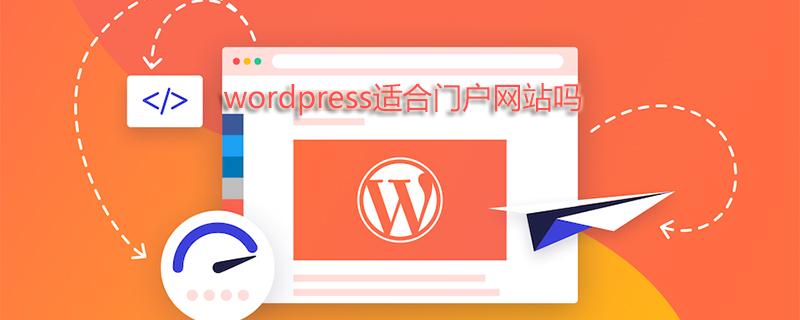
Wordpress est-il adapté aux sites Web portail ?
Wordpress est adapté aux sites Web portail. La plupart des types de sites Web peuvent être créés avec WordPress. WordPress est une plateforme de blogs développée en langage PHP. Les utilisateurs peuvent créer leur propre site Web sur un serveur prenant en charge les bases de données PHP et MySQL. Vous pouvez également utiliser WordPress comme système de gestion de contenu (CMS).
WordPress se classe premier en termes de part mondiale. 29,2 % des sites Web sur Internet sont créés par WordPress, et Google dispose d'un programme d'exploration pour les sites Web WordPress
Vous avez une chance d'obtenir 100 scores parfaits lors de l'audit SEO de Google ; évaluation. C'est-à-dire que le système WordPress a la possibilité d'aider les performances de référencement de votre site Web à être impeccables
Il optimise automatiquement l'adresse du site Web en une pseudo « adresse statique » ; En général, utilisez le titre de l'article comme adresse URL. Lorsque le titre de votre article contient des mots-clés, ces mots-clés apparaissent également dans l'URL. Les mots-clés dans le lien sont un facteur de classement important et peuvent augmenter le taux de clics du site Web sur les moteurs de recherche
. Ajoutez automatiquement des métadonnées. Le titre SEO et la méta description sont deux facteurs de classement majeurs. Ils doivent être ajoutés à chaque article et page de votre site Web. L'inclusion de mots-clés ciblés dans vos métadonnées peut améliorer considérablement le classement de votre site Web. Ils contribuent également à augmenter les taux de clics sur les sites Web car ils sont visibles sur les moteurs de recherche
peuvent optimiser les images (médias). Les images rendent le contenu d'un site Web plus intéressant et améliorent la lisibilité. L'optimisation des images affecte indirectement le référencement du site Web, car elles améliorent l'expérience utilisateur. WordPress peut optimiser les images pour aider vos images à être découvertes dans la récupération d'images des moteurs de recherche.
peut optimiser le texte de l'article. Fournit un éditeur de texte riche WYSIWYG, qui vous permet de définir facilement des titres en H, des caractères gras, des soulignements, des liens et d'autres opérations pour les moteurs de recherche
est optimisé pour les terminaux mobiles ; En 2015, Google a déclaré : Si votre site Web n'est pas optimisé pour les smartphones ou les tablettes (en utilisant une technologie réactive pour offrir aux utilisateurs mobiles une meilleure expérience de site Web), votre site Web risque de perdre son classement dans les recherches mobiles
; Capacité à intégrer les médias sociaux . De bonnes opérations sur les réseaux sociaux et le référencement peuvent se renforcer mutuellement. WordPress est en avance sur les autres systèmes de gestion de contenu. Il a la possibilité d'intégrer les médias sociaux et d'amener le trafic des plateformes médiatiques vers votre site Web
a la possibilité d'augmenter la vitesse du site Web à des niveaux extrêmement rapides ; WordPress offre aux développeurs de sites Web plus de possibilités pour améliorer les performances de vitesse du site Web. La vitesse d'ouverture globale d'un site Web après optimisation des performances est généralement d'environ 2 secondes, et certains sites Web peuvent s'ouvrir en quelques secondes.
Possibilité de créer une expérience plus conviviale. L'expérience utilisateur et l'optimisation de la vitesse du site Web sont étroitement liées au niveau technique de création de sites Web. WordPress est suffisamment flexible pour permettre aux concepteurs et aux développeurs de sites Web de concevoir des pages Web selon le principe de l'utilisateur d'abord. Dans le même temps, l’opération en arrière-plan est simple et pratique pour la maintenance du contenu du site Web.
Pour plus d’articles techniques WordPress, veuillez visiter la colonne Tutoriel WordPress !
Ce qui précède est le contenu détaillé de. pour plus d'informations, suivez d'autres articles connexes sur le site Web de PHP en chinois!

Outils d'IA chauds

Undresser.AI Undress
Application basée sur l'IA pour créer des photos de nu réalistes

AI Clothes Remover
Outil d'IA en ligne pour supprimer les vêtements des photos.

Undress AI Tool
Images de déshabillage gratuites

Clothoff.io
Dissolvant de vêtements AI

Video Face Swap
Échangez les visages dans n'importe quelle vidéo sans effort grâce à notre outil d'échange de visage AI entièrement gratuit !

Article chaud

Outils chauds

Bloc-notes++7.3.1
Éditeur de code facile à utiliser et gratuit

SublimeText3 version chinoise
Version chinoise, très simple à utiliser

Envoyer Studio 13.0.1
Puissant environnement de développement intégré PHP

Dreamweaver CS6
Outils de développement Web visuel

SublimeText3 version Mac
Logiciel d'édition de code au niveau de Dieu (SublimeText3)
 Comment ajuster la liste d'articles WordPress
Apr 20, 2025 am 10:48 AM
Comment ajuster la liste d'articles WordPress
Apr 20, 2025 am 10:48 AM
Il existe quatre façons d'ajuster la liste des articles WordPress: utilisez des options de thème, utilisez des plugins (tels que l'ordre des types de publication, la liste des publiques WP, des trucs boxy), utilisez du code (ajoutez des paramètres dans le fichier functions.php), ou modifiez directement la base de données WordPress.
 Que faire s'il y a une erreur dans WordPress
Apr 20, 2025 am 11:57 AM
Que faire s'il y a une erreur dans WordPress
Apr 20, 2025 am 11:57 AM
Guide de résolution d'erreur WordPress: 500 Erreur du serveur interne: désactivez le plug-in ou vérifiez le journal d'erreur du serveur. 404 Page introuvable: Vérifiez le permalien et assurez-vous que le lien de la page est correct. Écran blanc de la mort: augmentez la limite de mémoire PHP du serveur. Erreur de connexion de la base de données: vérifiez l'état du serveur de base de données et la configuration WordPress. Autres conseils: activer le mode de débogage, vérifier les journaux d'erreur et rechercher le support. Empêcher les erreurs: mettre à jour régulièrement WordPress, installer uniquement les plugins nécessaires, sauvegarder régulièrement votre site Web et optimiser les performances du site Web.
 Comment afficher les commentaires WordPress
Apr 20, 2025 pm 12:06 PM
Comment afficher les commentaires WordPress
Apr 20, 2025 pm 12:06 PM
Activer les commentaires dans le site Web de WordPress: 1. Connectez-vous au panneau d'administration, accédez à "Paramètres" - "Discussions" et vérifiez "Autoriser les commentaires"; 2. Sélectionnez un emplacement pour afficher les commentaires; 3. Personnaliser les commentaires; 4. Gérer les commentaires, approuver, rejeter ou supprimer; 5. Utiliser & lt ;? php commentaires_template (); ? & gt; Tags pour afficher les commentaires; 6. Activer les commentaires imbriqués; 7. Ajuster la forme du commentaire; 8. Utilisez des plugins et des codes de vérification pour empêcher les commentaires du spam; 9. Encouragez les utilisateurs à utiliser Gravatar Avatar; 10. Créer des commentaires pour se référer à
 Comment ajouter des commentaires à WordPress
Apr 20, 2025 am 11:42 AM
Comment ajouter des commentaires à WordPress
Apr 20, 2025 am 11:42 AM
Les étapes pour ajouter un commentaire dans WordPress sont les suivantes: Activer les commentaires: Vérifiez "Autoriser les commentaires" pour activer les commentaires pour un article spécifique ou tous les articles. Définir les options de commentaire: personnaliser l'approbation des commentaires, la pagination, les commentaires imbriqués et autres paramètres. Ajoutez le formulaire de commentaire: utilisez le code fourni pour ajouter le formulaire de commentaire à l'emplacement souhaité. Afficher les commentaires: utilisez le code fourni pour afficher les commentaires soumis. Répondre aux commentaires: Répondre à un seul commentaire via le lien de réponse, ou répondez à plusieurs commentaires à l'aide d'une opération par lots. Gérer les commentaires: afficher, supprimer, approuver et étiqueter les commentaires dans l'onglet Commentaires.
 Comment ajouter une boîte de commentaires à WordPress
Apr 20, 2025 pm 12:15 PM
Comment ajouter une boîte de commentaires à WordPress
Apr 20, 2025 pm 12:15 PM
Activez les commentaires sur votre site Web WordPress pour fournir aux visiteurs une plate-forme pour participer aux discussions et partager les commentaires. Pour ce faire, suivez ces étapes: Activez les commentaires: Dans le tableau de bord, accédez à Paramètres & GT; Discussions et sélectionnez la case Autoriser les commentaires. Créez un formulaire de commentaire: Dans l'éditeur, cliquez sur Ajouter un bloc et recherchez le bloc de commentaires pour l'ajouter au contenu. Formulaire de commentaire personnalisé: Personnalisez les blocs de commentaires en définissant des titres, des étiquettes, des espaces réservés et du texte des bouton. Enregistrer les modifications: cliquez sur Mettre à jour pour enregistrer la zone de commentaire et l'ajouter à la page ou à l'article.
 Plug-in Enregistrement du produit recommandé pour WordPress facile à utiliser
Apr 20, 2025 am 08:15 AM
Plug-in Enregistrement du produit recommandé pour WordPress facile à utiliser
Apr 20, 2025 am 08:15 AM
Il n'y a pas de plugin d'enregistrement de produit WordPress parfait, le choix doit être basé sur les besoins réels et la taille du site Web. Les plug-ins recommandés incluent: MemberPress: Configuration complexe puissante mais à prix élevé, restreindre le contenu Pro: Focus sur les restrictions de contenu et la gestion des membres, les téléchargements numériques faciles à efficacité: vendre des produits numériques et les utilisateurs s'inscrivent en fonctions supplémentaires
 Le site Web WordPress est en ligne mais ne peut pas être recherché
Apr 20, 2025 am 09:00 AM
Le site Web WordPress est en ligne mais ne peut pas être recherché
Apr 20, 2025 am 09:00 AM
Raisons pour lesquelles les sites Web WordPress ne peuvent pas être trouvés dans les moteurs de recherche: 1. Indexation des problèmes; 2. Problèmes de contenu; 3. Problèmes techniques du site Web; 4. Problèmes de liaison; 5. D'autres questions telles que les restrictions géographiques, le nom du site Web et la présence des médias sociaux.
 Connexion du compte du site Web WordPress
Apr 20, 2025 am 09:06 AM
Connexion du compte du site Web WordPress
Apr 20, 2025 am 09:06 AM
Pour vous connecter à un compte de site Web WordPress: Visitez la page de connexion: entrez l'URL du site Web plus "/wp-login.php". Entrez votre nom d'utilisateur et votre mot de passe. Cliquez sur "Connexion". Vérification Vérification en deux étapes (facultative). Après avoir réussi à vous connecter, vous verrez le tableau de bord du site Web.






